Как исправить HDR, не работающий в Amazon Prime Video на Mac-Saint
Пытаетесь исправить неработающий HDR в Amazon Prime Video на Mac?
Amazon Prime Video — еще один популярный сервис потоковой передачи контента, похожий на Netflix. Платформа позволяет пользователям создавать вечеринки для просмотра и наслаждаться одними из лучших фильмов и телешоу, включая эксклюзив Amazon Originals. А какой лучший способ провести ночь с друзьями, чем транслировать контент в формате HDR для получения наилучших впечатлений?
К сожалению, то, что Prime Video является платформой высшего уровня, не означает, что Prime Video или поддерживаемые ею функции лишены недостатков или ошибок. Много Пользователи Amazon Prime Video сообщили они сталкиваются с тем, что HDR не работает в Amazon Prime Video на Mac. Хотя причины этого трудно диагностировать, мы рассмотрели несколько способов устранения этой проблемы.
Итак, давайте сразу же взглянем на них!
1. Обеспечьте подключение к сети.
Одной из основных причин того, что HDR не работает в Amazon Prime Video на Mac, является плохое подключение к Интернету. Из-за нестабильного сетевого подключения вы не сможете транслировать контент в высоком качестве.
Проверьте скорость вашей сети, чтобы убедиться в ее стабильности. Вы также можете попробовать изменить положение вашего устройства рядом с маршрутизатором для лучшего соединения.
Ниже приведены шаги, которые вы должны выполнить:
- Идти к Тест скорости от Ookla и нажмите «Перейти» в центре экрана.
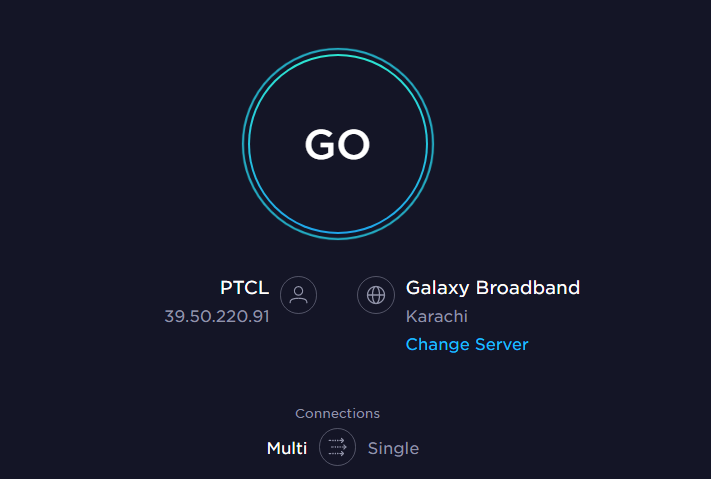
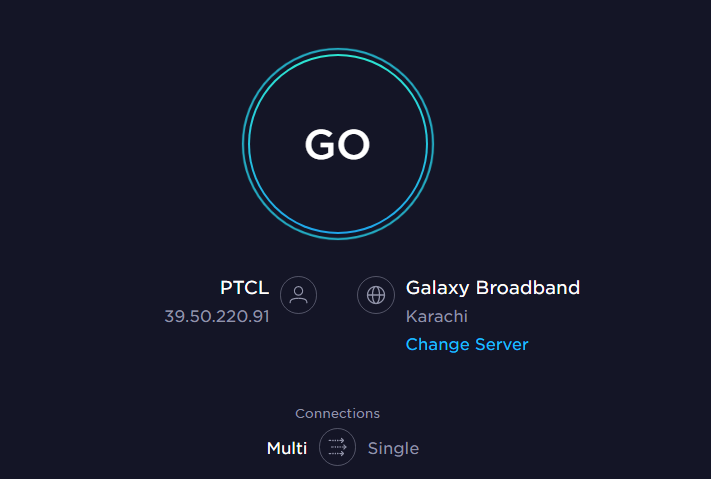
- Подождите, пока завершится проверка скорости, а затем проверьте мощность интернета.
- Если вы обнаружите, что ваше соединение Wi-Fi слабое, перезагрузите маршрутизатор или подойдите ближе к нему, чтобы убедиться в наличии надежного подключения к Интернету.
Как только ваше сетевое соединение станет стабильным, проверьте, работает ли HDR в Amazon Prime Video на Mac.
2. Убедитесь, что заголовок поддерживает HDR или Dolby Vision.
Другой основной причиной этой проблемы может быть отсутствие потоковой передачи контента в формате HDR. Амазон Прайм Видео регулярно пополняет свой каталог новыми выпусками фильмов и сериалов.
Если желаемый контент не поддерживает HDR, вероятно, именно поэтому вы не можете транслировать его в таком качестве. Итак, убедитесь, что плитка поддерживает HDR или Dolby Vision, выполнив поиск в браузере.
3. Убедитесь, что ваш Mac поддерживает HDR.
Теперь, если заголовок поддерживает HDR, но вы не можете транслировать контент, возможно, это потому, что ваш Mac не поддерживает потоковую передачу HDR. Поэтому, чтобы проверить, совместимо ли ваше устройство с воспроизведением HDR, посмотрите, поддерживает ли ваша модель Mac HDR. Однако если это не так, перейдите к следующему решению.
4. Проверьте настройки качества воспроизведения.
Иногда качество воспроизведения потокового контента может автоматически переходить на более низкий уровень из-за плохого сетевого подключения. Чтобы вернуть качество воспроизведения к исходному или более высокому разрешению, измените настройки.
Вот как это сделать:
- Откройте предпочитаемый браузер на своем Mac и перейдите к Амазон Прайм Видео.
- Далее войдите в свою учетную запись и воспроизведите любое видео.
- Приостановите видео и нажмите на значок шестеренки в правом верхнем углу.
- Теперь нажмите «Лучший» из предложенных вариантов.
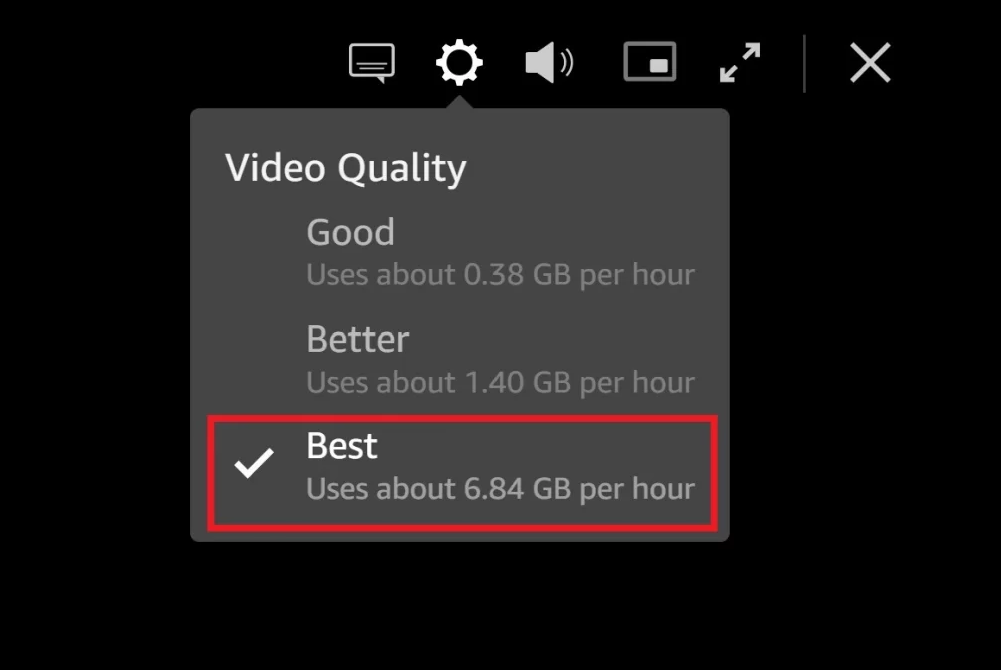
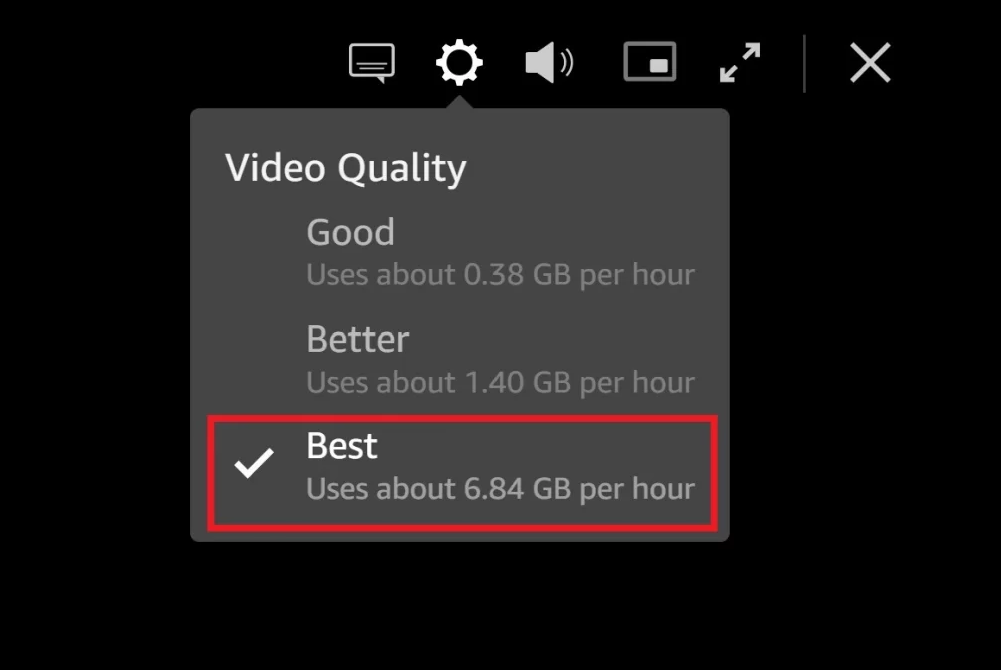
- Наконец, включите видео и посмотрите, решена ли проблема HDR, не работающая в Amazon Prime Video. Если нет, перейдите к следующему способу решения проблемы.
5. Откройте Prime Video в Safari.
Если вы транслируете заголовок в Amazon Prime Video через веб-браузеры, такие как Chrome или Firefox, и не можете воспроизвести его в качестве HDR, это может быть связано с тем, что не все веб-браузеры поддерживают воспроизведение HDR. Следовательно, предпочтительнее переключиться на Safari, поскольку он поддерживает потоковую передачу высококачественного контента.
6. Отключите оптимизированную потоковую передачу видео.
macOS включает специальную функцию, известную как оптимизированная потоковая передача видео. Эта функция помогает экономить заряд аккумулятора вашего Mac, воспроизводя HDR-контент в формате SDR. Чтобы отключить эту функцию, выполните следующие действия:
- Запустите Spotlight Search, нажав клавиши Command + пробел на клавиатуре Mac.
- После этого введите «Системные настройки» и нажмите клавишу Enter.
- На левой панели прокрутите вниз и выберите «Аккумулятор».
- Теперь прокрутите до конца вниз и выберите «Параметры» в правом нижнем углу.
- Наконец, включите переключатель «Оптимизировать потоковое видео при работе от батареи» и выберите «Готово» в правом нижнем углу экрана.
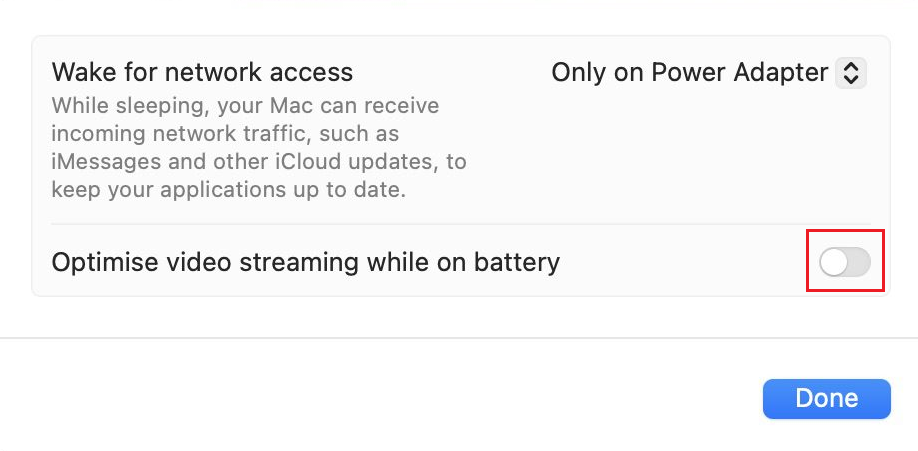
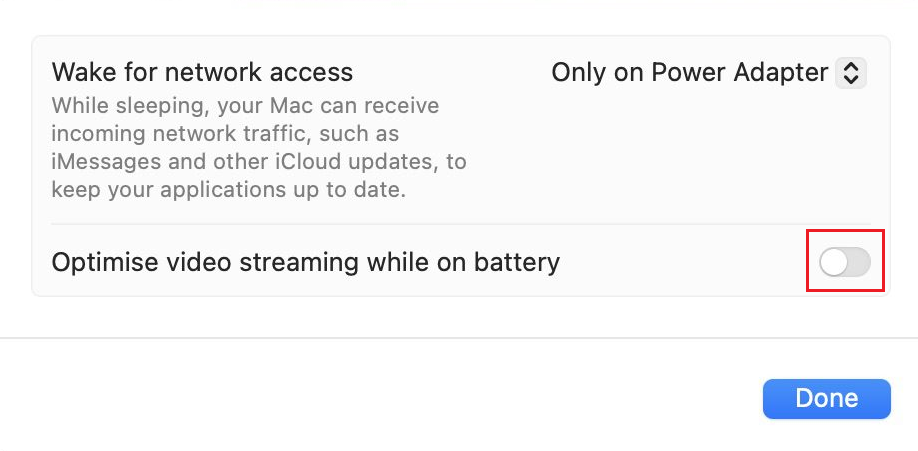
Это должно успешно исправить неработающий HDR в Amazon Prime Video на Mac.
7. Очистите кеш и файлы cookie Prime Video.
Если вышеуказанные методы не помогли решить вашу проблему, попробуйте очистить кеш и файлы cookie Prime Video. Иногда сохраненный кеш также может привести к снижению качества потокового видео.
Если вы транслируете Amazon Prime Videos через Safari, вы можете очистить кэш и файлы cookie, выполнив следующие действия:
- Перейдите к поиску Spotlight, одновременно нажав клавиши Command и пробел на клавиатуре Mac.
- Затем введите «Safari» в строке поиска и нажмите клавишу Enter.
- Нажмите Safari на верхней панели и выберите «Настройки».
- В настройках Safari перейдите на вкладку «Конфиденциальность».
- Теперь выберите «Управление данными веб-сайта».
- Введите «primevideo.com» в строке поиска, расположенной в правом верхнем углу экрана, и выберите его из результатов поиска.
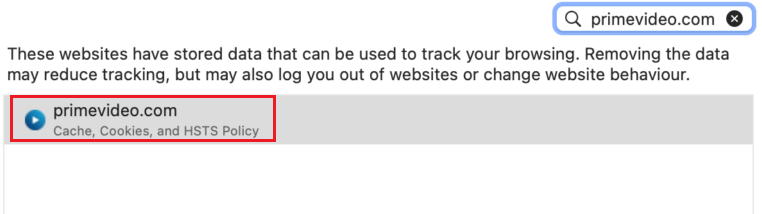
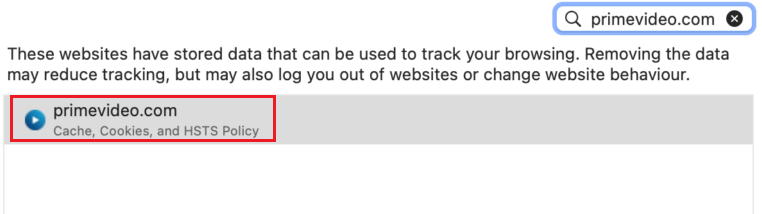
- Затем нажмите «Удалить».
- Наконец, нажмите «Готово», чтобы сохранить эти изменения.
После этого перейдите на Amazon Prime Video и проверьте, решена ли проблема с неработающим HDR или нет.
8. Переустановите Amazon Prime Video.
Если с вашим устройством и Интернетом проблем нет, проблема может быть в самом приложении. Поэтому рекомендуется удалить Amazon Prime Video с вашего Mac и переустановить его. Это может исправить любые внутренние ошибки или проблемы в приложении и разрешить потоковую передачу HDR-контента.
Вы можете переустановить Amazon Prime Video следующим образом:
- Перейдите в Finder из Dock.
- На боковой панели нажмите «Приложения».
- Теперь найдите и щелкните приложение Amazon Prime Video и перетащите его в корзину. Альтернативно вы можете нажать на приложение, выбрать «Файл» и выбрать «Переместить в корзину».
- Выберите Finder сверху и нажмите «Очистить корзину», чтобы удалить приложение.
- Чтобы переустановить приложение, зайдите в App Store и найдите приложение Amazon Prime Video.
- Наконец, нажмите кнопку «Получить» или значок установки, чтобы установить его на свой Mac.
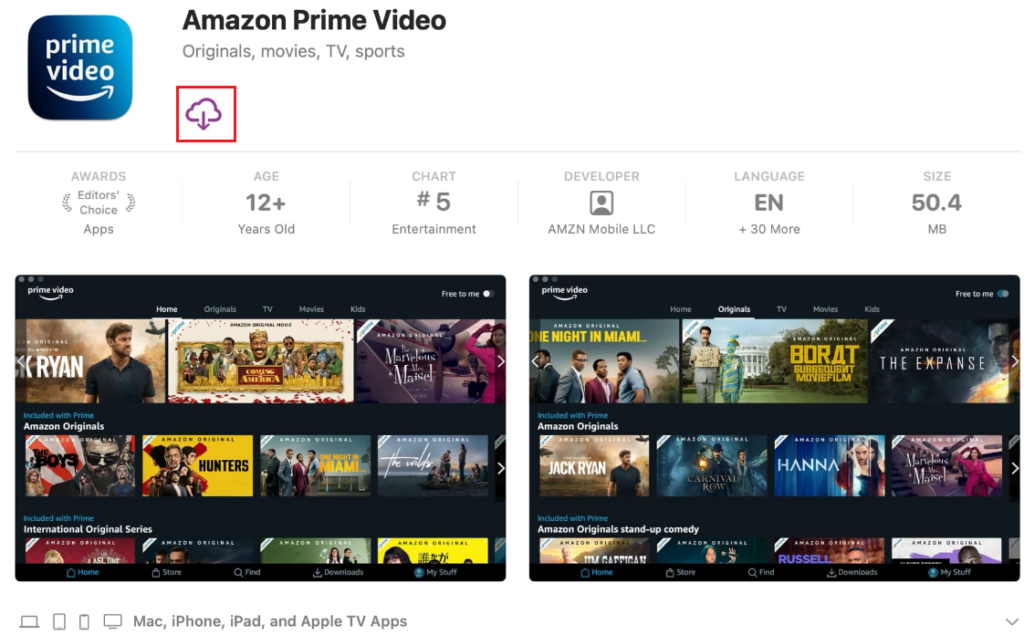
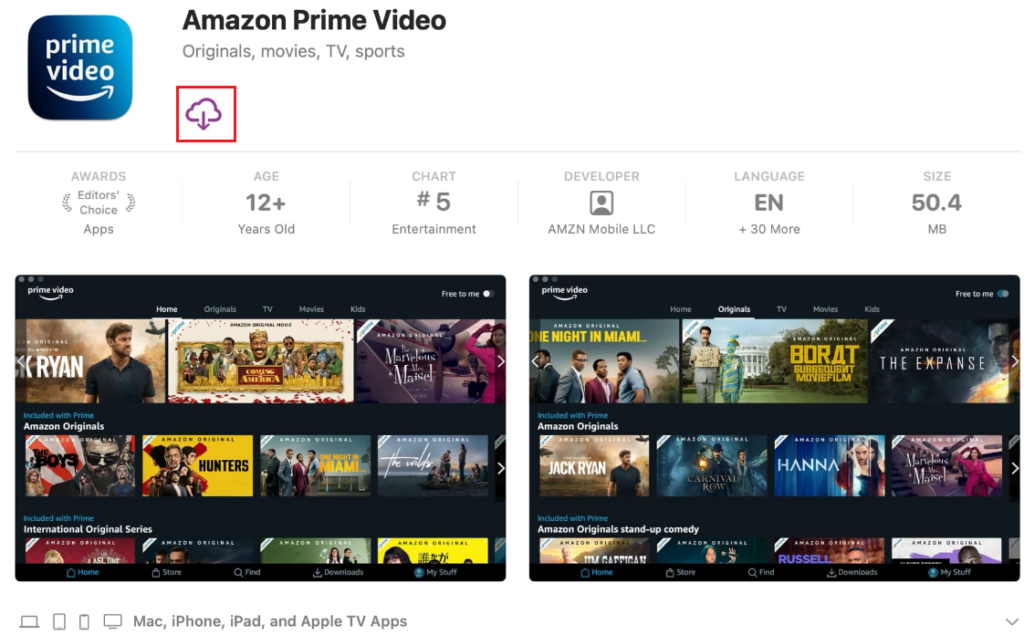
После переустановки приложения Amazon Prime Video проверьте, сохраняется ли проблема с неработающим HDR. Если это так, рассмотрите возможность обновления вашей macOS, выполнив следующий метод, описанный ниже.
9. Обновите macOS.
Наконец, устаревшая macOS также может привести к тому, что HDR не будет работать в Amazon Prime Video на вашем Mac. Поэтому лучше постоянно обновлять свою macOS. При этом вы можете использовать последняя версия Сафари для просмотра Prime Videos в HDR без каких-либо проблем.
Вот как обновить macOS:
- Нажмите меню Apple и выберите «Системные настройки».
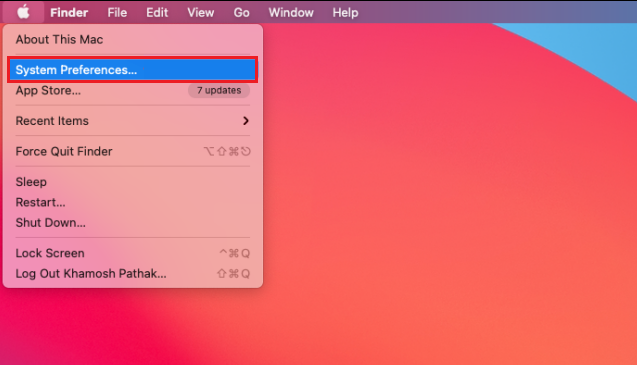
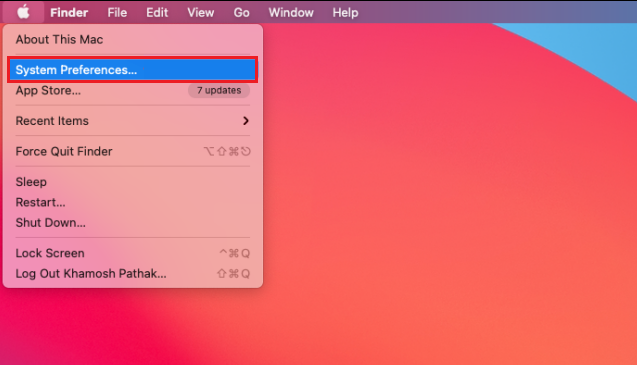
- Найдите и выберите «Обновление программного обеспечения».
- Нажмите «Проверить наличие обновлений» и подождите, пока ваша система получит все ожидающие обновления.
- Если оно доступно, нажмите кнопку «Обновить сейчас», чтобы позволить Apple установить и обновить программное обеспечение вашего Mac.
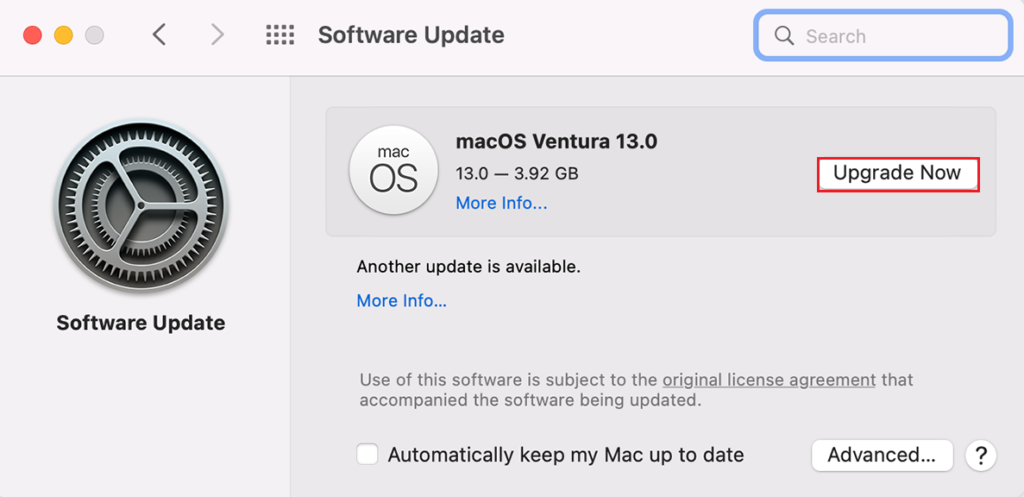
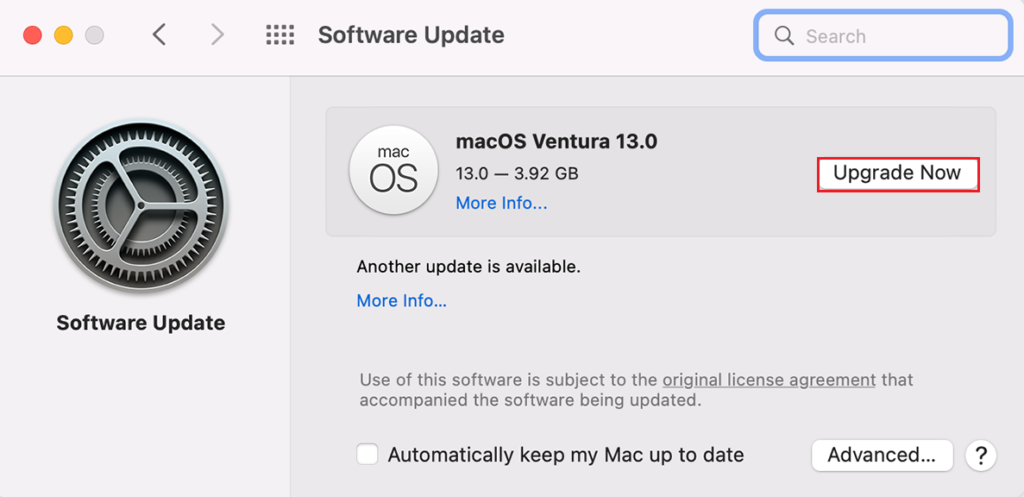
Имейте в виду, что для обновления программного обеспечения требуется активное подключение к Интернету, достаточная батарея и хранилище. Итак, подключитесь к стабильному соединению Wi-Fi, зарядите свой Mac и удалите ненужные файлы с вашего Mac, прежде чем начинать процесс установки.
После того, как на вашем Mac будет установлена последняя версия macOS, HDR в Amazon Prime Video должен работать без проблем.
Заключение
Проблема с HDR, не работающим в Amazon Prime Video, может действительно испортить все впечатление от просмотра. Будь то плохое подключение к Интернету или несовместимое устройство, методы, упомянутые в этом руководстве, окажут большую помощь.
Вы можете использовать Safari для просмотра видео или очистить кэш вашего устройства, чтобы исправить эту ошибку. Более того, обновление вашей macOS также позволит вам смотреть Amazon Prime Videos в HDR.
И это подводит итог нашему руководству о том, как исправить неработающий HDR в Amazon Prime Video на Mac. Если у вас есть дополнительные вопросы, оставьте их в разделе комментариев ниже. Мы свяжемся с вами, как только сможем.
Если это руководство помогло вам, поделитесь им.





